1.把本地项目打出war包部署到远程服务器后,本地和服务器的代码不要再动了,保持一致。
2.查出远程服务器ip:运行命令ifconfig
3.开启远程服务器端口8080,8000,9988:运行命令iptables -I INPUT -p tcp --dport 8080 -j ACCEPT
4.远程服务器启动tomcat中的项目,两种方式:
I.第一种:
(1)设置环境变量,开启远程调试端口为9988(随意设置端口):运行命令 export JPDA_ADDRESS=9988
II.第二种
(1)用vi命令在catalina.sh(tomcat安装目录下的bin目录下)加上如下一行
JAVA_OPTS="$JAVA_OPTS -Xdebug -Xrunjdwp:transport=dt_socket,server=y,suspend=n,address=9988"
说明:server=y 是指目标应用程序作为服务监听将要连接的远程调试器(常用);
suspend=y 是指目标VM将暂停,直到调试器应用程序进行连接(若需要调试启动错误,很有用);
suspend=n 是指目标VM不暂停;
address=9988 监听端口。 (2)启动tomcat
直接通过startup.sh启动即可
注:通过ps -aux|grep tomcat查看启动的tomcat进程,刚才配置的-Xdebug等选项出现在进程信息中,证明配置成功。
5.本地Eclipse的远程调试配置:
(1)debug——Debug Configurations....——Java Application——双击Remote Java Application
Name:自定义,任意名称
Project:本机eclipse中的WEB项目,与远端服务器上部署的WEB项目一致
Connection Type:默认Standard(Socket Attach)就行了
Host:刚查出来的被调试的远端服务器ip
Port: 远端服务器中环境变量JPDA_ADDRESS的值(不设置则默认为8000)
勾选上Allow termination of remote VM
(2)填写信息如上——Apply——Debug
6.在本地Eclipse中自己要调试的代码打断点
7.浏览器访问服务器接口连接来调试:http://192.168.1.3:8080/demoProj/testEveryServlet
你会发现,虽然访问的连接是远程服务器的,但是本地eclipse就进入了调试模式。可以在本地eclipse的debug模式中看到远程服务器里的参数传递过程,但是本地不会留下任何日志,控制台也不会有任何日志打印。
参考:http://www.cnblogs.com/dreammyle/p/4671449.html
若本地Eclipse远程调试时出现报错:Failed to connect to remote VM. Connection refused. Connection refused: connect则参考:










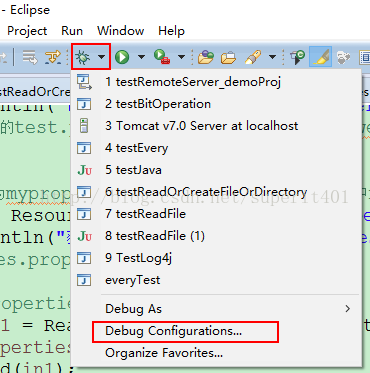
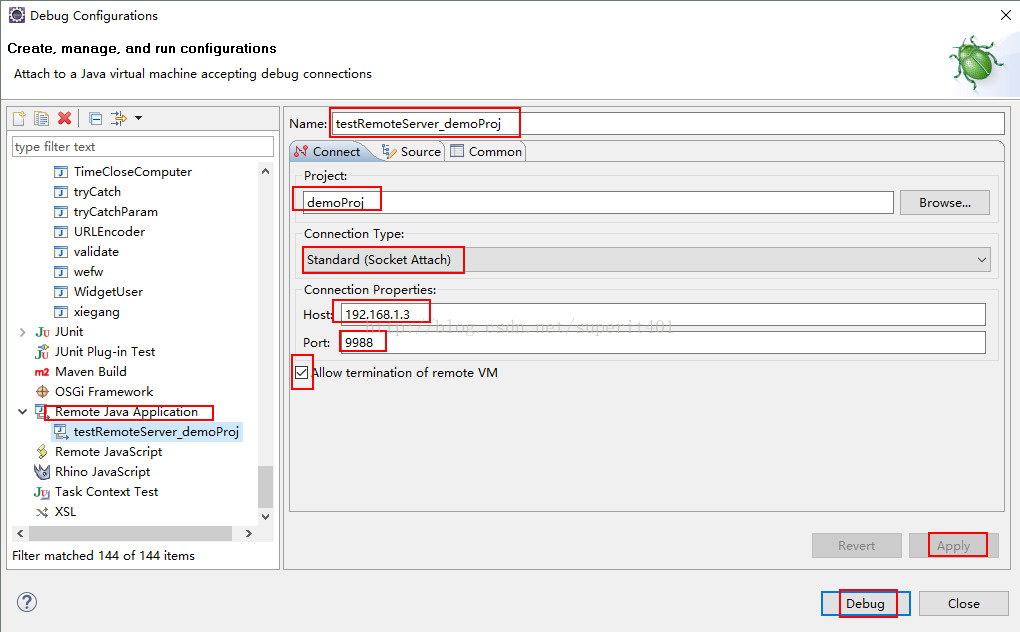













 1979
1979











 被折叠的 条评论
为什么被折叠?
被折叠的 条评论
为什么被折叠?








